Slik integrerer du slakk med WordPress
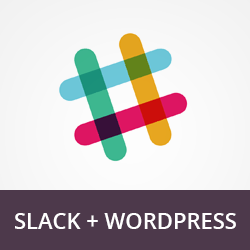
Slack er en kraftig teamkommunikasjonssuite som lar deg være mindre opptatt og mer effektiv. I denne artikkelen vil vi vise deg hvordan du kan integrere Slakk med WordPress og presse meldinger direkte fra WordPress-nettstedet til dine Slack-kanaler.

Slack tilbyr sanntidsmeldinger mellom lag med muligheten til å arkivere og søke i alle meldinger. Det er et flott verktøy for multi-author WordPress-nettsteder og eksterne lag. Vi bruker Slack for vårt team kommunikasjon.
La oss ta en titt på hvordan du legger til automatiske WordPress-notifikasjoner i Slack som skjermbildet nedenfor.

Første du må gjøre er å installere og aktivere Slack-plugin. Ved aktivering vil plugin legge til en ny meny til WordPress-administratoren, merket Slack.
Du må besøke Slakk »Legg til ny å legge til din første integrasjon.

For å legge til en integrasjon, trenger du et innkommende webhook-token. Du kan enkelt få dette ved å logge inn på din Slack-konto.
Bare klikk på pilen ved siden av firmanavnet ditt og velg 'Konfigurer integrasjoner'.

Du vil nå se en liste over tjenester som du kan integrere med Slack. Rull ned til du finner 'Innkommende Webhooks' og klikk deretter på Add-knappen ved siden av den.

På den innkommende webhook-oppsettsiden finner du webhook-nettadressen du må kopiere. Denne nettadressen er ditt innkommende webhook-token som du vil bruke med slakkintegrasjonen på WordPress-siden din.

Etter at du har kopiert webhook-nettadressen, kan du komme tilbake til den nye nye Slack-integreringssiden på WordPress-siden din og lime inn URL-adressen under Tjenestens URL.
Deretter må du velge et kanalnavn der du vil sende varsler, f.eks. #generell.
Selv om vi anbefaler på det sterkeste å opprette egendefinert kanal for automatiserte oppdateringer som #stream for å holde #general-kanalen mindre rotete.
Du må også skrive inn et brukernavn og velge et ikon for boten som leverer nyhetene. Dette kan være alt du liker.
Du kan finne en lenke til listen over emoji-kortnavn som du kan bruke, som: rakett :,: sau :,: ape :, etc.
Det neste alternativet er å velge meldingene. Som standard kan pluginet sende varsler når et innlegg publiseres, trenger gjennomgang, eller når det er en ny kommentar.
Til slutt må du merke av i boksen ved siden av Active for å aktivere slakk integrering.
Når du er ferdig, klikk på Lagre-knappen for å lagre din Slack-integrasjon.
Det er alt, du kan nå publisere et innlegg eller en kommentar for å se et varsel i din Slack-kanal nesten umiddelbart.
Vi håper denne artikkelen hjalp deg med å integrere slakk med WordPress. Du vil kanskje også sjekke ut vår liste over 40 nyttige verktøy for å administrere og vokse din WordPress-blogg.
Hvis du likte denne artikkelen, vennligst abonner på vår YouTube Channel for WordPress-videoopplæringsprogrammer. Du kan også finne oss på Twitter og Google+.


